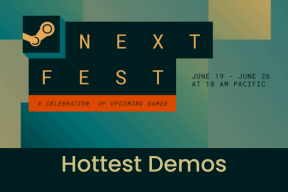Heli lubamine TeamVieweris Windows 10-s (ja rohkem näpunäiteid)
Miscellanea / / November 29, 2021
Nii et eelmisel päeval tegelesin TeamVieweri abil oma sõbra arvutis probleemi tõrkeotsinguga. Ja oma suureks pahameeleks sain aru, et see oli olemas heli pole tulevad teiselt poolt. Kui see oli probleem, mis ei vaja heli, oleksin selle hea meelega lahti lasknud. Kuid õnne korral oli see a VLC-ga seotud probleem mille jaoks on selgesõnaliselt vaja heli.

Sellistes olukordades on tavaliselt süüdlased heliseaded. See võib olla seotud üksiku mooduliga (kaugjuhtimispult või koosolek) või programmiga, mida teise inimese masinas kasutate.
Nii et selles tänases postituses käsitleme mõlemat aspekti ja näitame teile, kuidas Windows 10 arvutites TeamVieweris heli lubada.
Samuti teemal Guiding Tech
Heli kaugjuhtimisseanssides
Samm 1: Kui olete Team Vieweri avanud, minge peaaknasse ja klõpsake valikul Lisad > Valikud.

2. samm: Klõpsake nuppu Kaugjuhtimispult (ülaosast kolmas valik) ja märkige jaotises Kaugjuhtimispuldi vaikeseaded valik "Esita arvutiheli ja muusikat".

Heli normaalseks toimimiseks kaugjuhtimisseansid, peab ülaltoodud valik jääma mõlemas arvutis lubatud.
Kui teil on aga endiselt probleeme teiste rakenduste (nt VLC) heli esitamisega, peaks VLC heliseadetesse piilumine tööle panema.

Klõpsake VLC-s valikul Tööriistad > Eelistused ja valige vahekaart Heli. Kui olete sisenenud, minge jaotisse Väljund ja klõpsake rippmenüüd, et määrata väljundmoodul WaveOut heliväljundiks. Valige kõlarid ja klõpsake nuppu OK.
Heli koosolekutel
Õnneks asuvad TeamVieweri koosolekute helisätted otse koosoleku liideses. See tähendab, et seadetes tuhnimiseks ei pea te ekraanilt lahkuma.
Kui olete koosoleku alustanud, puudutage ekraani jagamise kaardil hammasrattaikooni. Valige Arvutihelide ja muusika jagamine. See on kõik. Teisel pool osalejad saavad heli peaaegu kohe kuulda.


Lihtsalt veenduge, et mikrofon oleks välja lülitatud, kui te ei räägi. Oota, see pole veel kõik.
Samuti teemal Guiding Tech
Rohkem TeamVieweri nippe
1. Salvestage seansse automaatselt
Kas teadsite, et saate kaugjuhtimispuldi seansse automaatselt salvestada? Jah, sa lugesid seda õigesti. See nipp on kasulik, kui unustate sageli nuppu Salvesta puudutada.

Kõik, mida pead tegema, on avada Lisad > Valikud > Kaugjuhtimispult ja märkida valik automaatne ekraani salvestamine. Nii ei pea te iga kord seanssi alustades salvestusnuppu puudutama.
2. Kiiruse optimeerimine
Kui vaid kaugseansid (ja videokõned) saaksid olla nii sujuvad ja kristallselged, nagu neid filmides näidatakse. Kahjuks on tegelikkus ja ootused väga erinevad. Väike viivitus on mõnevõrra vastuvõetav, kuid see võib muutuda üsna tüütuks kohati, kui kursor näib liikuvat hoogude ja purunemistena.

Õnneks saab seda teatud määral parandada kiiruse optimeerimine. Klõpsake nuppu Kuva ja valige Optimeeri kiirust. Kui ühendus on halb või aeglane, aitab ka klõps Optimeeri kvaliteeti.
3. Seadistage kinnituskast
TeamVieweri vaikesätted võimaldavad täielikku juurdepääsu teie arvutile, kui liitute kaugjuhtimisseansiga. Kuid kui soovite, et tööriist küsiks teie luba (enne kui annate kontrolli), saab seda ka teha.

Selleks peate minema jaotisse Täpsemad suvandid (Lisad > Valikud) ja otsima kaarti „Selle arvutiga ühenduse loomise täpsemad sätted”. Jaotises Juurdepääsu kontroll valige Kohandatud sätted ja klõpsake nuppu Konfigureeri.

Klõpsake suvandi Juhtimine seda arvutit rippmenüül ja valige Pärast kinnitamist. See on kõik!
4. Taaskäivitage nagu professionaal
Kui peate klientmasina taaskäivitama, teame kõik, et tavapärane taaskäivitusnupu puudutamine sulgeb TeamVieweri. Ja peate ühenduse uuesti avama, et näha, kas muudatused on jõustunud. Noh, meil on teie jaoks lühem tee.

Klõpsake tööriistaribal nuppu Toiming ja valige Taaskäivita.
Märge: See protsess toimib sujuvalt ainult siis, kui teisel pool asuvas masinas pole Windowsi sisselogimist parooliga lubatud.
Samuti teemal Guiding Tech
Võtke kaugseansse nagu professionaal
Kahtlemata on TeamVieweril lihtsustatud kaugjuurdepääs ja see ühildub mitme platvormiga. Ja see on tasuta saadaval. Lisaks võimaldab see mitut kaugseanssi. Kui te ei kasuta seda tugiprogrammi osana, pole kaugabi igapäevaselt vaja. Minu jaoks on see tavaliselt mõeldud selleks, et aidata isa tema mõnevõrra iidse süsteemiga.
Aga sina? Kui sageli peate TeamViewerit kasutama ja milliseid funktsioone kipute sageli kasutama?